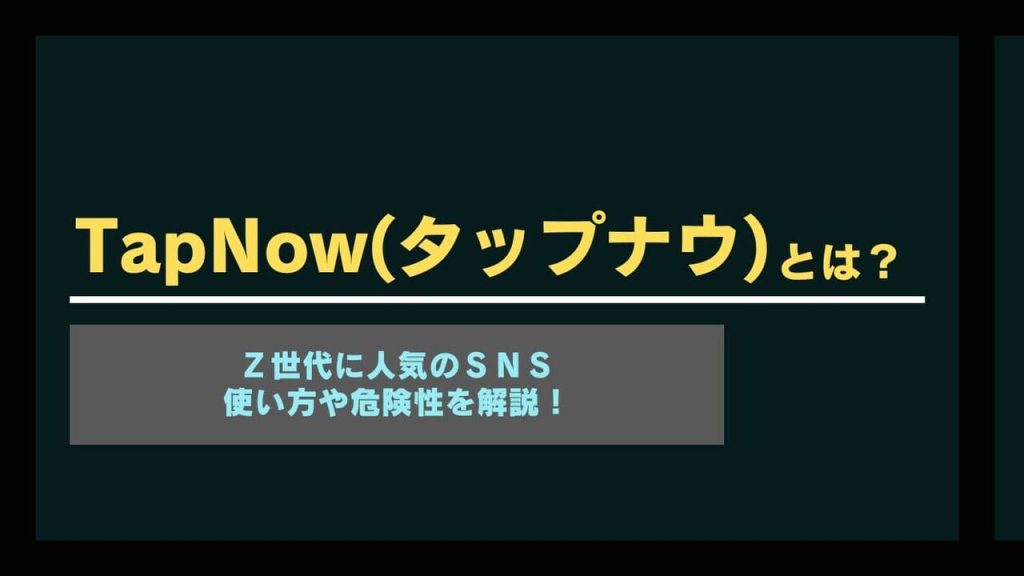
TapNow(タップナウ)とは?使い方や始め方、危険性や注意点を解説【疲れないSNS】
Z世代からの人気を集める写真共有アプリ「TapNow(タップナウ)」は、アプリを開かずに、ホーム画面(ウィジェット)から写真を送れる新感覚のSNSです。
気の合う仲間とだけ、カジュアルに写真やメッセージを共有できるため、「SNS疲れ」を感じている人が安心して使えるアプリとして、注目されています。
本記事では、TapNowをこれから始める方や、もっと使いこなしたい方のために、知っておきたい情報をまとめてご紹介します。
この記事を読むと、以下のようなことがわかります。
- TapNowの特徴
- TapNowとBeReal(ビーリアル)の違い
- 向いているユーザーの特徴
- 危険性、注意点、始め方、使い方(アカウント削除・友達追加・撮影・落書き)
- 公開範囲を設定する/非公開にする方法
- 機種変更後のアカウント引き継ぎ手順
目次
TapNow(タップナウ)とは?
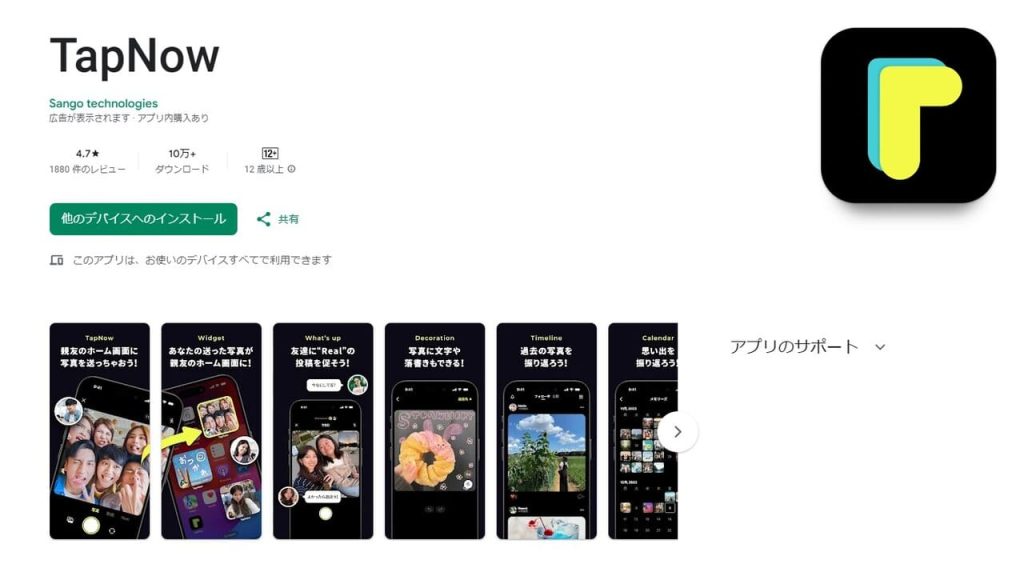
引用元:GooglePlay
「TapNow」は、サンゴテクノロジーズ株式会社が提供する写真や動画を共有できるアプリです。基本的には無料で使うことができます(プレミアムプラン有)。
このアプリの特徴は、スマートフォンのウィジェット機能を使って、友達と写真を簡単にやりとりできること。撮った写真をアプリを開かずに友達のスマホのホーム画面に直接送ることができます。
友達が送ってきた写真も、自分のホーム画面上で手軽にチェックすることが可能です。アプリを頻繁に開かなくても、写真や動画を通じて気軽に友達とコミュニケーションを楽しむことができます。
2023年10月時点でのTapNowの月間アクティブユーザーは、25万人で、99%がZ世代を占めます。
TapNowとBeReal(ビーリアル)の違い
「TapNow」と「BeReal(ビーリアル)」は、どちらもZ世代を中心に人気を集める写真共有アプリですが、そのコンセプトや機能には明確な違いがあります。
BeReal(ビーリアル)は、「今この瞬間のリアルな日常」を共有することに特化したSNSです。不規則に届く通知に従い、2分以内に写真を撮影・投稿する必要があり、加工やフィルターも使えません。投稿した写真は24時間で消えるため、その時その場の“ありのまま”を友人とシェアするスタイルです。
一方、TapNowは「親しい人と気軽に日常をシェアしたい」ユーザー向けの写真共有アプリです。好きなタイミングで写真やメッセージを送り合うことができ、ウィジェット機能で手軽に投稿できます。また、写真に手書きメッセージや落書きを追加したり、過去の写真をタイムラインで振り返ったりできるのも特徴です。
このように、BeRealは“その瞬間のリアルさ”を重視し、TapNowは“自由で気軽な日常のコミュニケーション”を重視しています。どちらを選ぶかは、求める体験や使いたいシーンによって変わります。
比較表
| 特徴 | TapNow | BeReal |
|---|---|---|
| 主な目的 | 親しい人との日常共有 | リアルな瞬間の共有 |
| 写真の撮影方法 | ウィジェットやアプリで自由なタイミング | 通知後2分以内・前後カメラで同時撮影 |
| 加工・編集 | 手書きや落書きが可能 | 加工・編集不可 |
| 投稿頻度の制限 | 制限なし | 1日1回のみ |
| 共有範囲 | フレンド限定(クローズド) | フレンド間 |
| 写真の保存 | タイムラインで過去も見返せる | 24時間で自動消去 |
| ユーザー層 | Z世代・家族・友人グループ | Z世代・等身大のSNS体験を求める人 |
【まとめ】向いているユーザーの特徴
TapNowに向いているユーザーの特徴は、以下の通りです。
- 気軽に・頻繁に写真やメッセージを送り合いたい人
- 家族や親しい友人とのクローズドなやり取りを大事にしたい人
- 自分の好きなタイミングで写真やコメントを送りたい人
- 日常のコミュニケーションをもっと楽しくしたい人
- 写真に手書きメッセージや落書きを加えて送りたい人
BeRealに向いているユーザーの特徴は以下の通りです。
- SNSの「盛った」写真や加工が苦手な人
- リアルな自分や友達の日常をそのままシェアしたい人
- 毎日1回だけ、偶然の「今この瞬間」を切り取って共有したい人
- SNSの「いいね」やフォロワー数などの評価を気にしたくない人
- 友達のリアルな一面を知りたい、等身大のつながりを重視したい人
Tapnowのプレミアムプランとは?
TapNowのプレミアムプラン(TapNow premium)とは、
プレミアムプランに加入すると、以下のようなメリットを得られます。
- 投稿済みの写真の表示先をいつでも変更できる
- アプリ内で表示される全ての広告が非表示になる
- 無料会員が使えない絵文字を使うことができる
- 表示名にVIPユーザーバッジを付けられる
- 過去のデイリーチャレンジに後から参加することができる
- 気に入った投稿をウィジェットに固定(ピン留め)することが可能になる
- 60日以内に削除した投稿を復元できる
料金は、月額プランで330円/月、年額プランで275円/月となっています。
(2025年7月時点)
Tapnow(タップナウ)でスクショして写真を保存するとバレる?通知される?

TapNowは、友人や家族と写真やメッセージを手軽に共有できるクローズドなSNSアプリです。現在のところ、スクリーンショットを撮影しても、相手に通知が届く機能は搭載されておらず、相手にバレることはありません。
ただし、アプリの仕様はアップデートによって変更される可能性があるため、最新の情報はTapNowの公式サイトやアプリ内のお知らせを確認することをおすすめします。
TapNowの危険性

TapNowは基本的には安全に利用することができるアプリです。なぜなら、このアプリでは連絡先を共有している友達だけに、写真をシェアすることができる仕様になっているためです。
全く面識がない人や連絡先を共有していない人には、写真を共有しなくてもよい仕組みなので、安心して利用することができます。
TapNowの注意点
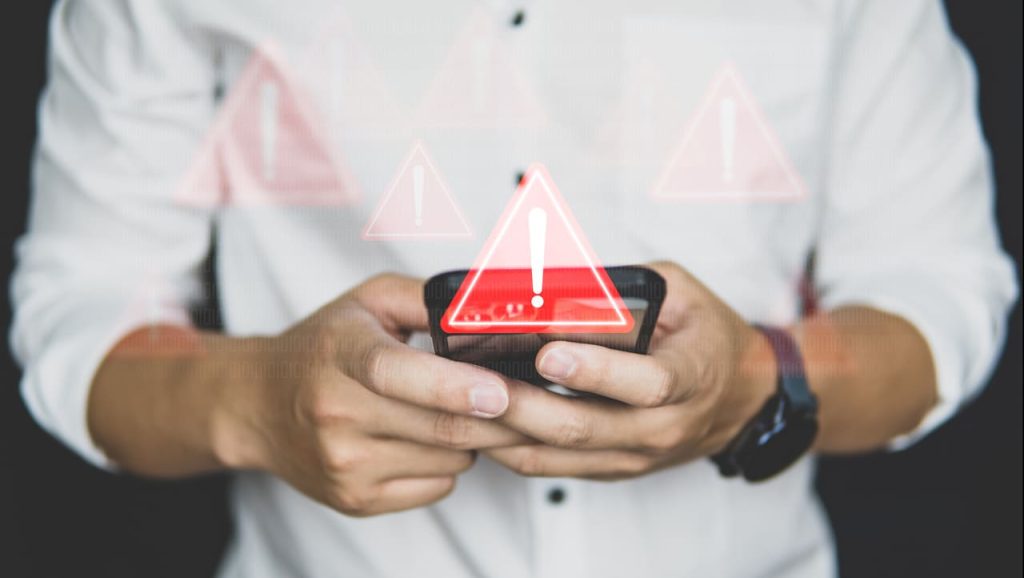
ここからは、TapNowの注意点を解説します。
注意点①:投稿後の公開範囲変更ができない
現時点で「TapNow」では、投稿後に公開範囲を変更する機能は提供されていません。公開範囲は投稿する際に設定する必要があります。そのため、投稿前に「誰に見せたいのか」を慎重に考えて設定することが重要です。
ただし、アプリのアップデートによって機能が追加される可能性もあるので、公式情報や更新内容をチェックしておくとよいでしょう。
注意点②:同じサークルの新しい友達が過去の投稿を見られない
TapNowでは同じサークルに新しく追加された友達が、それ以前の投稿を見ることはできません。新しい友達がアクセスできるのは、追加後に投稿されたもののみです。
これは、プライバシーを保護し、過去の投稿を意図しない相手に見られないようにするための仕組みと考えられます。
注意点③:写真サイズが正方形に限定されている
TapNowでは写真のサイズが正方形に限定されています。これは、ウィジェットやホーム画面での表示に最適化されたデザインを保つための仕様です。
そのため、正方形に収まるように写真がトリミングされることがあります。撮影時やアップロード時には、重要な部分が切れないように構図を工夫することをおすすめします。
注意点④:ウィジェットの自動更新がされない
TapNowではウィジェットの自動更新がされない場合があります。これは、デバイスの設定やアプリの動作仕様に関係している可能性があります。
もしウィジェットが更新されない場合、以下のポイントを確認してみてください。
- インターネット接続
- バックグラウンド更新の許可
- ウィジェットの再追加
- アプリの最新バージョンを確認
インターネット接続
ウィジェットの更新にはインターネット接続が必要です。Wi-Fiやモバイルデータが正常に機能しているか確認してください。
バックグラウンド更新の許可
デバイスの設定で「TapNow」のバックグラウンド更新が許可されているかを確認してください。
ウィジェットの再追加
ウィジェットが正常に動作しない場合、一度削除して再度追加してみると解決することがあります。
アプリの最新バージョンを確認
アプリが最新バージョンでない場合、不具合が起きることがあります。最新のアップデートがインストールされているかを確認してください。
これでも問題が解決しない場合、公式のサポートに問い合わせをしてみましょう。
注意点⑤:友達の友達をフォローできない
TapNowでは友達の友達を直接フォローすることはできません。このアプリは、クローズドなコミュニケーションを重視しており、基本的に自分が直接追加した友達とだけつながる仕組みになっています。
そのため、「友達の友達」など間接的なつながりはアプリ上で表示されたりフォローの対象になったりすることはありません。この仕様により、プライバシーが保たれ、より安心して使える環境が提供されています。
もし「友達の友達」とつながりたい場合は、アプリ外でその人に直接連絡を取り、アプリ上で友達追加する必要があります。
TapNowの始め方

ここからはTapNowの始め方を解説します。
始め方①:TapNowをインストールする
App StoreやGoogle Playから、TapNowをインストールします。
始め方②:「利用開始」をタップする
「利用開始」をタップします。
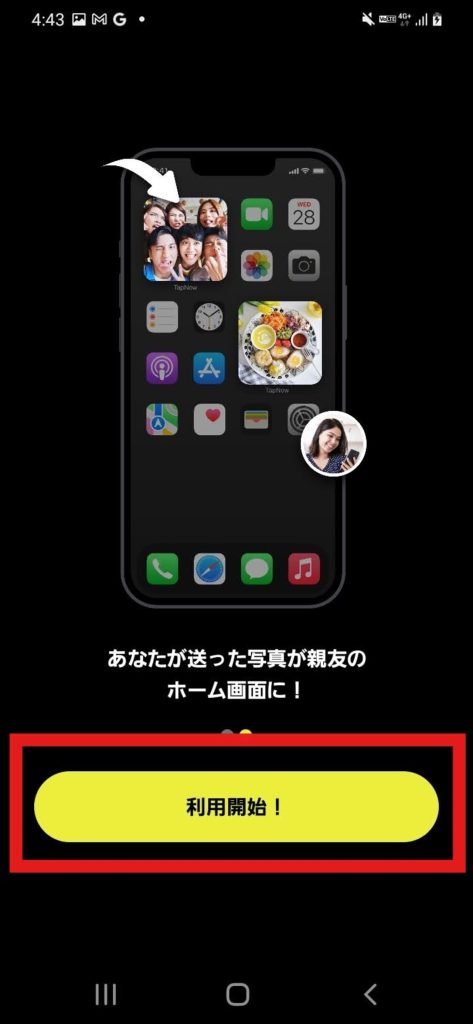
始め方③:アカウントを作成する
表示されているアカウント(Google、LINE、Xなど)や電話番号でログインをします。
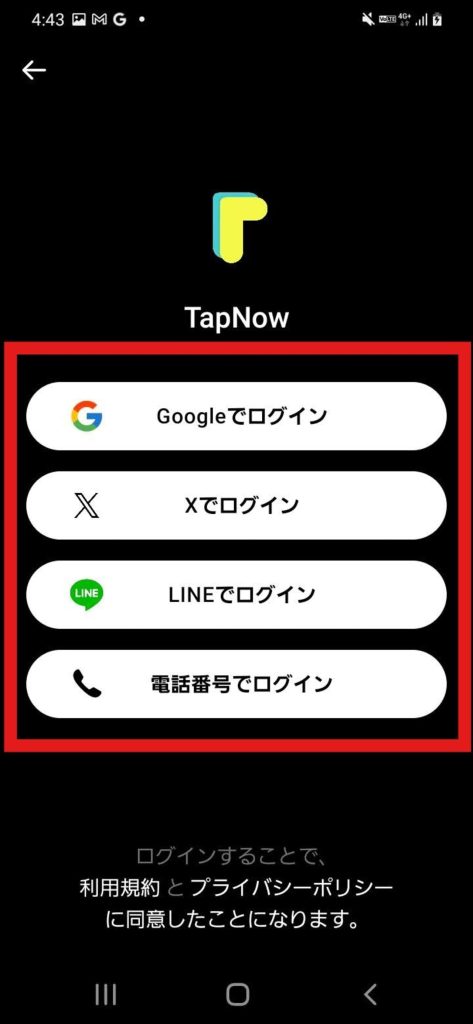
始め方④:プロフィール画像、名前、ユーザー名を決める
プロフィール画像、名前、ユーザー名を設定します。
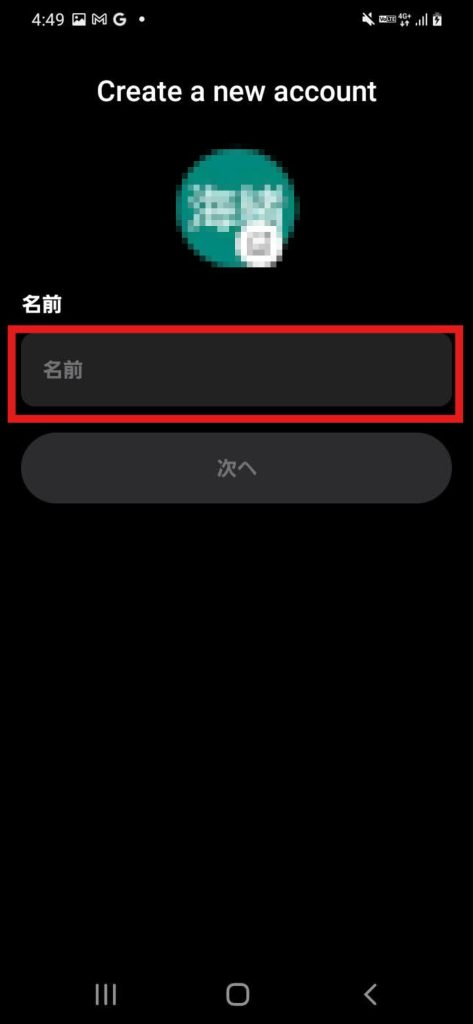
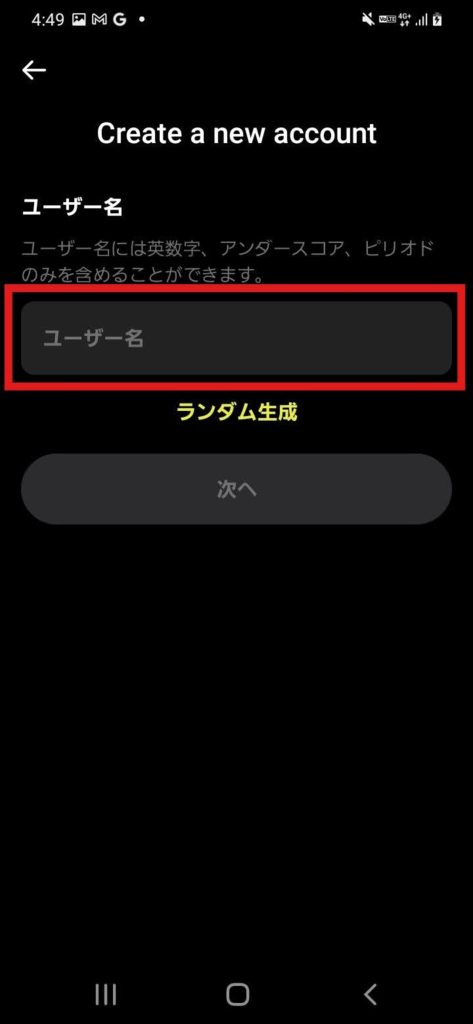
TapNowの使い方【アカウント削除・友達追加・撮影・落書き】

TapNowの使い方(アカウント削除・友達追加・撮影・落書きなど)の手順を解説します。
使い方①:アカウントを削除する
TapNowのアカウントを削除すると、関連付けられているすべてのデータも同時に消去されます。一度削除したアカウントは復元できませんので、ご注意ください。
必要なデータがある場合は、削除手続きを行う前にバックアップを取っておくことをおすすめします。
アカウント削除の手順は、以下の通りです。
- Tapnowのアプリを開く
- 画面右下の「プロフィール」から「設定」をタップする
- 「アカウント情報」を選択する
- 「アカウント削除」をタップする
- アカウント削除に関する注意事項を読む
- 注意事項に同意する場合は、「削除する」をタップする
使い方②:友達を追加する
友達と写真を共有する際には、事前にフレンド申請をしておく必要があります。
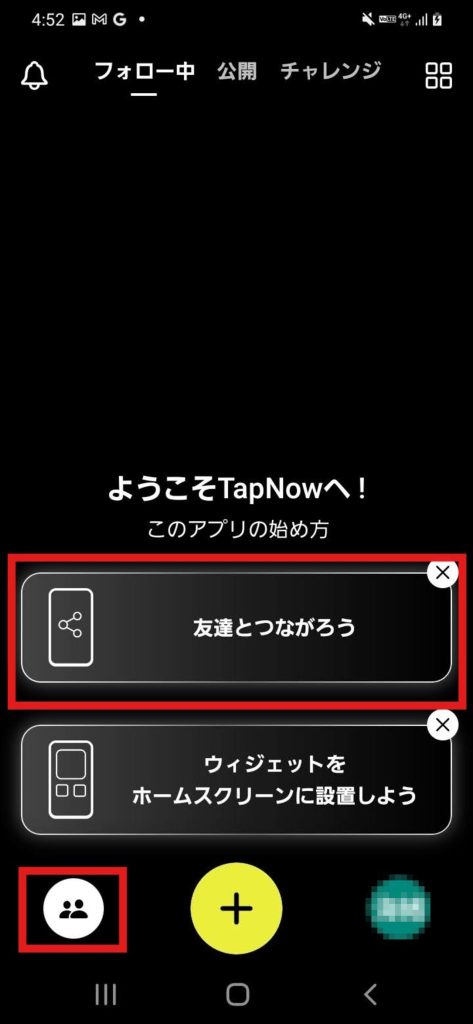
ホーム画面の下の赤枠、「フレンド」のアイコンを選びます。また、画面真ん中の赤枠「友達とつながろう」でもフレンド追加できます。
自分からフレンド申請して、ユーザーの友達からフレンド申請の許可が下りれば、フレンド一覧の中に友達のアカウントが表示されます。
また、フレンド申請を受けた時は、フレンド一覧の中に「新規フレンド申請」が表示されるので、チェックマークを押してフレンド申請を許可しましょう。
使い方②:写真を撮影する・落書きする
写真を撮影する、落書きなどの加工をする場合は、以下のような手順で行ってください。
(1)ホーム画面の写真撮影画面で写真を撮影します。撮影後、編集画面に切り替わります。
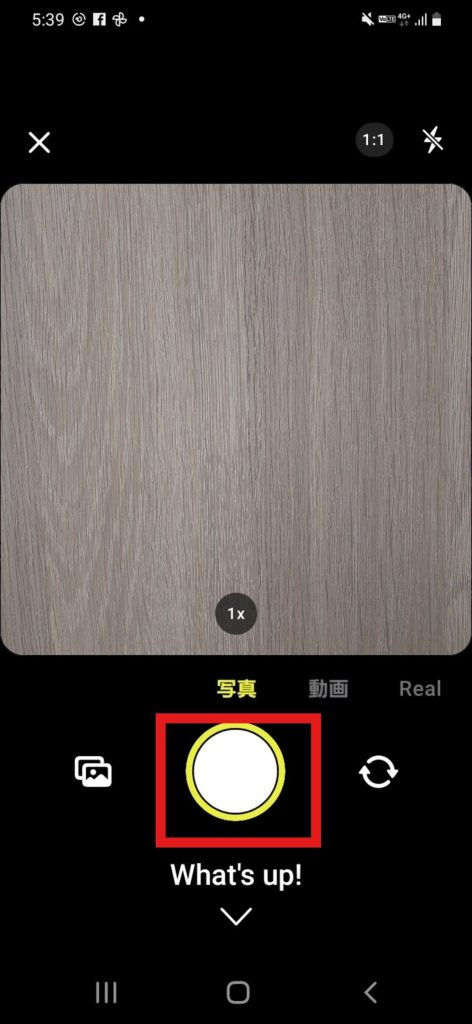
(2)マーカーや通常のペンを使って文字や装飾を加え、写真を編集します。編集が完了したら、「送信先」をタップしてください。これで、友達が写真を受け取ってウィジェットに設定できるようになります。
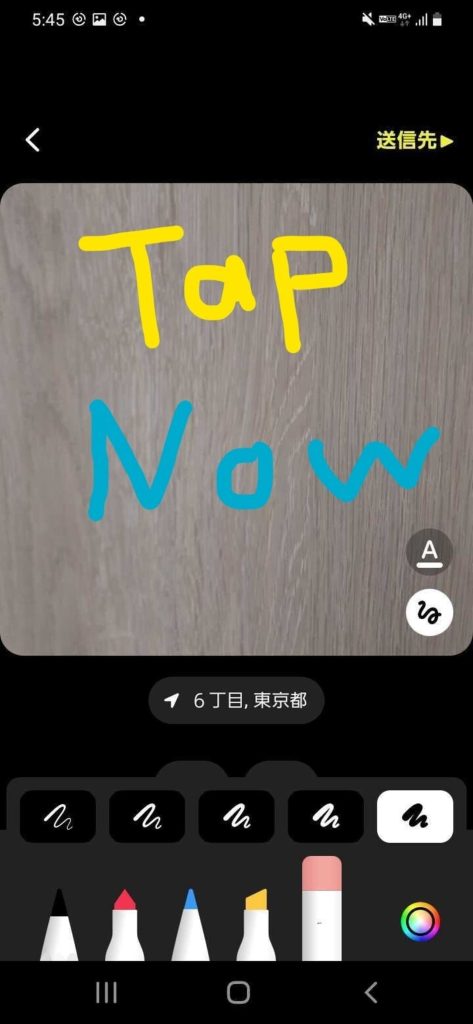
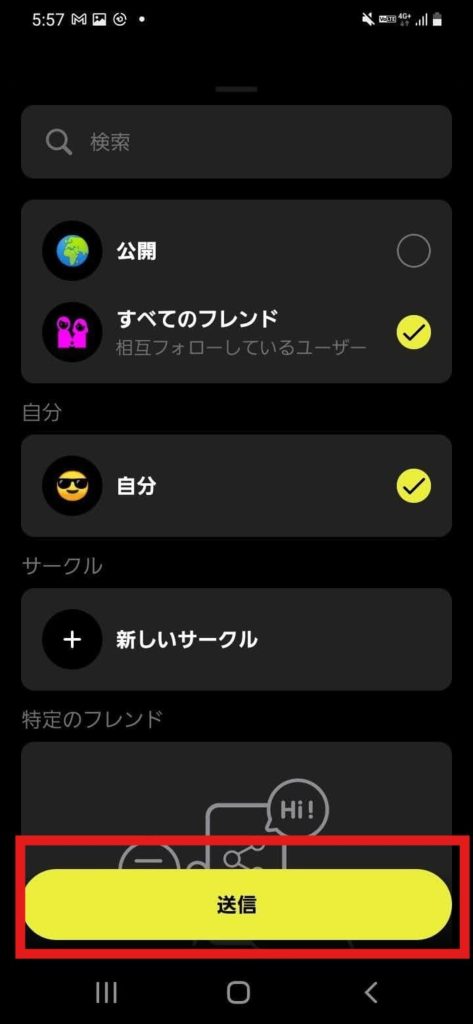
(3)さらに、「すべてのフレンド」をタップするとフレンド一覧が表示されます。
ここから、撮影した写真を共有したいフレンドを個別に選択することができます。
TapNowで公開範囲を設定する/非公開にする方法

ここからは、TapNowで公開範囲を設定する方法を解説します。TapNowでの公開範囲の設定は以下の手順で行います。
公開範囲設定画面を開く
アプリ内で写真撮影画面または共有画面を開き、写真を撮影・編集後、「送信先」をタップします。
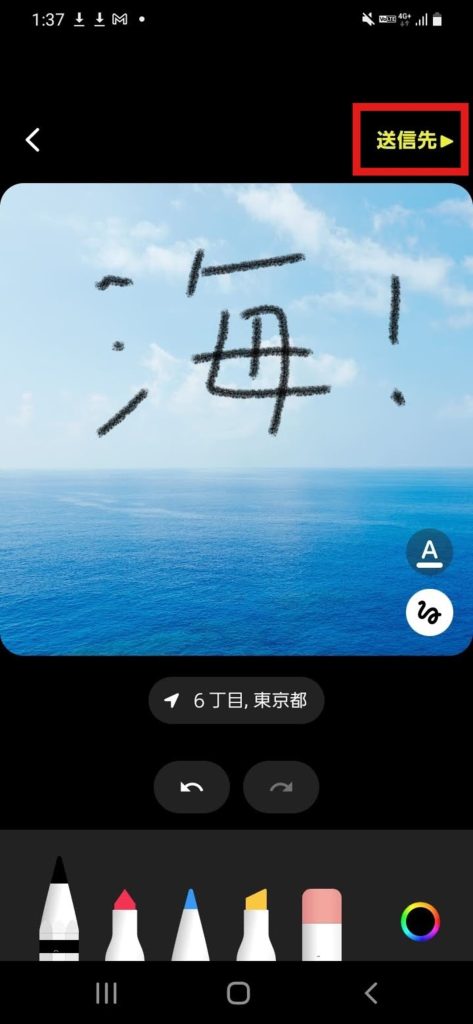
公開範囲を選択する
表示されたフレンド一覧やサークル一覧から、写真を共有したい相手を個別に選択します。全員に公開したい場合は、「すべてのフレンド」オプションを選びます。
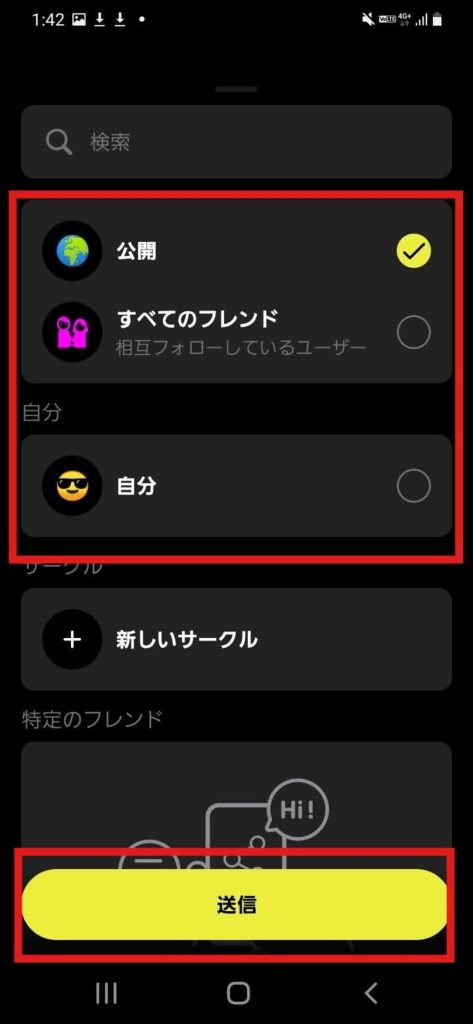
公開範囲を選択したら、「送信」をタップして写真を共有します。
自分だけに写真を送れるようにする方法
TapNowで自分だけに写真を送りたい場合は、送信先の選択画面で「自分」にだけチェックを入れましょう。こうすると、投稿が他のユーザーには公開されず、自分だけが見られる状態になります。
一度「自分のみ」に公開範囲を設定すると、後から他の人に公開することができないため、注意しましょう。
※2024年に提供開始した「プレミアムプラン」のユーザーであれば、投稿済み写真の表示相手をいつでも変更できるようになりました。
TapNow(タップナウ)は機種変更後もアカウント引き継ぎ可能?
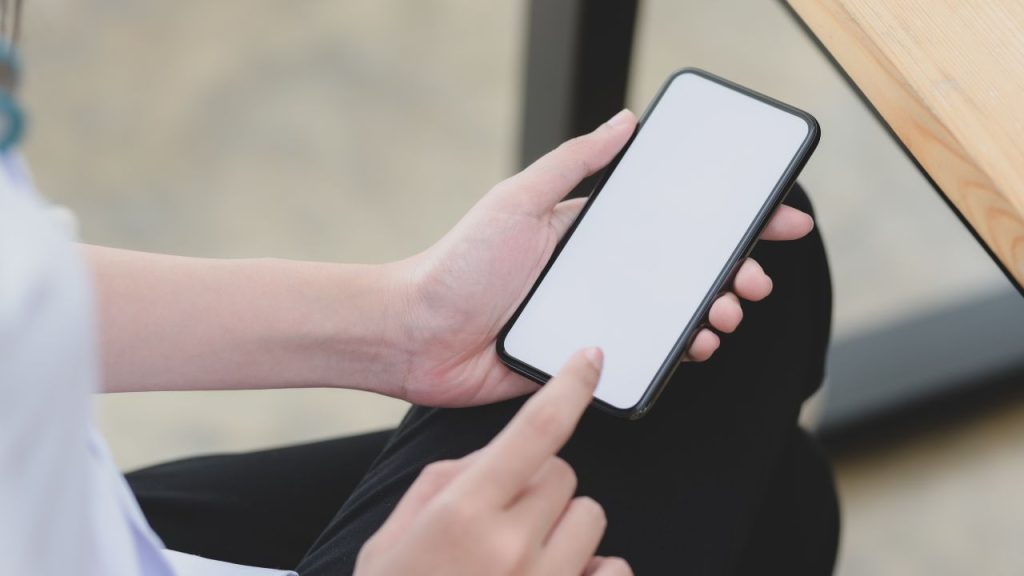
TapNowは、機種変更をしてもアカウントの引き継ぎが可能です。登録時のログイン方法によって手順が異なるため、下記を参考にしてください。
SNS(Google、LINE、Xなど)ログインの場合
GoogleやLINE、X(旧Twitter)などのSNSアカウントと連携してTapNowを利用している場合は、新しい端末にTapNowアプリをインストールし、同じSNSアカウントでログインするだけでアカウント情報を引き継げます。
メールアドレス・電話番号ログインの場合
メールアドレスや電話番号で登録している場合も、新しい端末でTapNowアプリをインストールし、以前と同じメールアドレスや電話番号でログインすることで引き継ぎが可能です。
パスワードの入力が必要になる場合があるので、事前に確認しておきましょう。
アカウント引き継ぎ時の注意点
アカウント引継ぎ時の注意点は、以下の通りです。
- 機種変更前に、どの方法(SNS、メールアドレス、電話番号など)でアカウントを登録しているかを確認する。
- 写真やメッセージ履歴がすべて引き継がれるとは限りません。大切なデータは事前にバックアップを取っておく。
- 新しい端末にインストールするTapNowアプリが、最新バージョンであることを必ず確認する。
不明な点やトラブルがある場合は、TapNowの公式サポートを利用することをおすすめします。
FAQ:TapNowに関するよくある質問
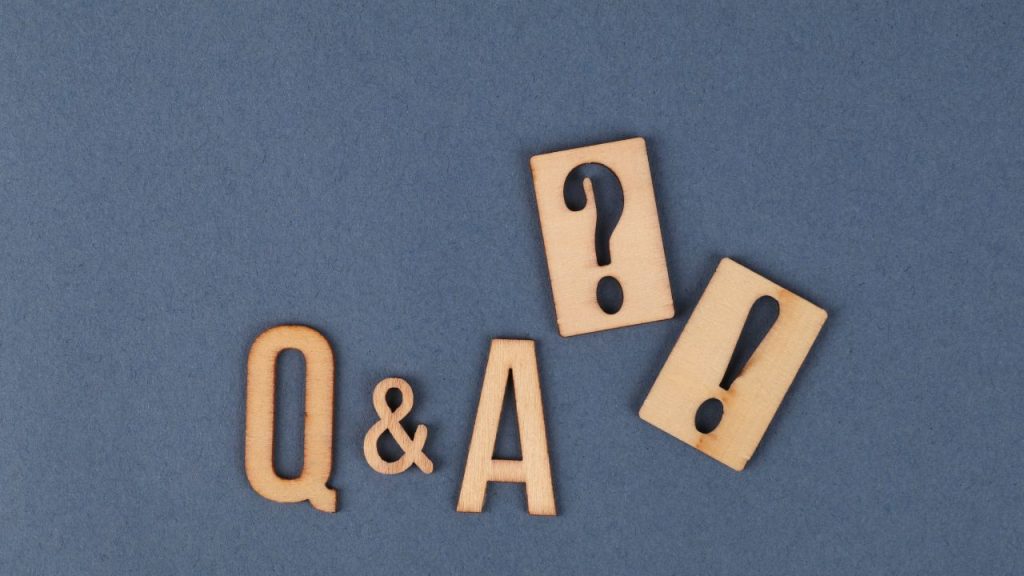
ここからは、TapNowに関するよくある質問を紹介します。
質問①:TapNowでスクショすると相手にバレますか?
現時点(2025年7月)では、TapNowでスクリーンショットを撮影しても、相手に通知が送られる機能は確認されていません。そのため、スクリーンショットを撮っても相手にバレることはないと考えられます。
ただし、アプリの仕様はアップデートによって変更される可能性があるため、最新の情報はTapNowの公式SNSやアプリ内のお知らせを確認することをおすすめします。
質問②:TapNowは機種変更しても、アカウント引き継ぎができますか?
はい、TapNowでは機種変更後もアカウントの引き継ぎが可能です。以下の手順で引き継ぎを行ってください。
- 新しい端末にTapNowアプリをインストールします。
- 旧端末と同じ方法(SNSアカウント、メールアドレス、電話番号)でログインします。
これにより、アカウント情報やフレンドリストなどが引き継がれます。
質問③:TapNowはサービス終了していますか?
現在、TapNowはサービスを継続しており、公式にサービス終了の発表はされていません。
もし、アプリの利用に関して不具合や疑問がある場合は、TapNowの公式サポートに問い合わせることをおすすめします。
TapNowで新しいコミュニケーション体験を

TapNowは、友人や家族と写真やメッセージを簡単に共有できる便利なSNSです。日常のさりげない瞬間を写真に収めて共有することで、身近な人々とのつながりをより深く感じることができます。
操作はとても簡単で、撮影した写真に文字やイラストを追加して、自分らしい個性を表現することが可能です。
また、共有範囲を自由に設定できる点も魅力の一つ。特定の方にだけ共有したり、全員と共有したり、状況や目的に応じて柔軟に利用することができます。
この記事を参考に、TapNowで新しいコミュニケーション体験を楽しんでみてはいかがでしょうか。
-
NO.1/6
ARTICLE2024/07/11
【2025年最新】今流行りのSNSおすすめ10選を紹介!
-
NO.2/6
ARTICLE2024/07/02
位置情報共有アプリ「whoo(フー)」とは?危険性や使い方、機能まで解説
-
NO.3/6
ARTICLE2024/04/26
SNSとは?利用するメリット・デメリットや代表的なSNSを一覧で紹介
-
NO.4/6
ARTICLE2024/02/14
次世代SNS「Bluesky(ブルースカイ)」とは?始め方や使い方などを解説
-
NO.5/6
ARTICLE2021/04/30
やさしいSNS「GRAVITY」とは?各種機能の使い方や危険性についても解説
-
NO.6/6
ARTICLE2023/11/21
BeReal(ビーリアル)とは?使い方や危険性などを解説
RANKING ランキング
- WEEKLY
- MONTHLY
UPDATE 更新情報
- ALL
- ARTICLE
- MOVIE
- FEATURE
- DOCUMENT
